Tentang KamiPedoman Media SiberKetentuan & Kebijakan PrivasiPanduan KomunitasPeringkat PenulisCara Menulis di kumparanInformasi Kerja SamaBantuanIklanKarir
2025 © PT Dynamo Media Network
Version 1.102.2
Konten dari Pengguna
Cara Membuat Header di Word yang Paling Mudah
8 Oktober 2021 12:53 WIB
·
waktu baca 2 menitTulisan dari How To Tekno tidak mewakili pandangan dari redaksi kumparan
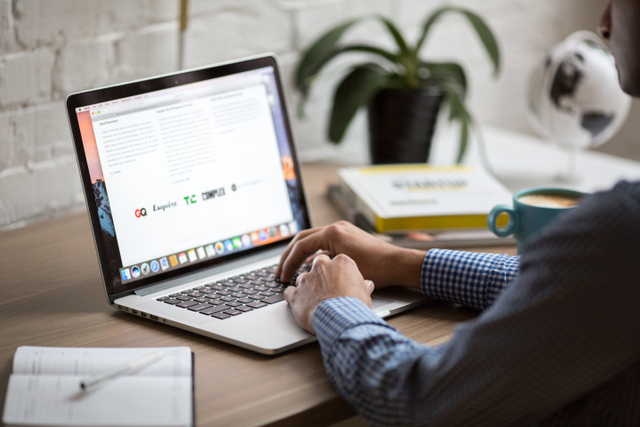
ADVERTISEMENT
Cara membuat header di Word sering dilakukan untuk membuat catatan tertentu sebagai informasi pendukung sebuah dokumen.
ADVERTISEMENT
Header merupakan suatu bagian dari sebuah dokumen yang muncul di margin bagian atas. Fungsinya adalah seperti mengandung informasi pendukung, baik berupa teks hingga gambar.
Hal ini merupakan salah satu fitur di Word yang sudah ada sejak lama. Bahkan, sebelum Microsoft Office 1997, Microsoft Office yang mungkin paling populer di awal 2000-an ketika komputer sudah ramai dikenal oleh masyarakat Indonesia.
Fitur ini kerap dijumpai dalam suatu penerbitan, mulai dari penerbitan sebuah makalah hingga majalah.
Header juga dapat memudahkan para pembaca untuk melihat informasi mengenai sumber bacaan tersebut. Selain itu, fungsi lainnya adalah membantu dokumen lebih terorganisir.
Kali ini, How To Tekno akan memberikan tutorial cara membuat header di Word 2013 beserta versi lainnya.
ADVERTISEMENT
Cara Membuat Header di Word Agar Berurutan
Pada konteks tata letak atau disebut page layout, terdapat istilah yang berkaitan dengan header. Istilah tersebut disebut dengan page header.
Pada umumnya, fitur header mengacu pada pengaturan page header dari sebuah dokumen, salah satunya adalah karya tulis. Page header menggunakan kata head yang artinya ‘kepala’, karena letaknya di bagian atas halaman.
Terdapat dua cara membuat page header, yaitu secara manual dan cara cepat. Mengutip laman resmi Microsoft, berikut ini adalah langkah-langkah yang dapat kamu lakukan untuk membuat header.
Cara Membuat Header di Word Berbeda Tiap Halaman Secara Manual
Cara Membuat Header di Word Secara Otomatis
Selain membuat header secara manual, kamu juga dapat membuatnya dengan cara cepat dan mudah.
ADVERTISEMENT
Hanya perlu melakukan klik dua kali secara cepat pada bagian kosong di atas batas margin atas (top margin) pada halaman teks yang sedang diedit.
Dengan begitu, kamu sudah dapat membuat header tanpa perlu repot. Kamu dapat mengganti gaya tulisan header sesuai keinginan. Namun, gaya tulisan tersebut sudah ditetapkan secara default oleh Word.
Demikian tutorial cara membuat header di Word. Cara ini sangat mudah dilakukan. Sehingga, kamu dapat mempraktikkan untuk membantu pekerjaan dan tugasmu.
(SAN)

